🏷️
ギャラリー・メモの登場により、コレクション機能が大幅アップデート!
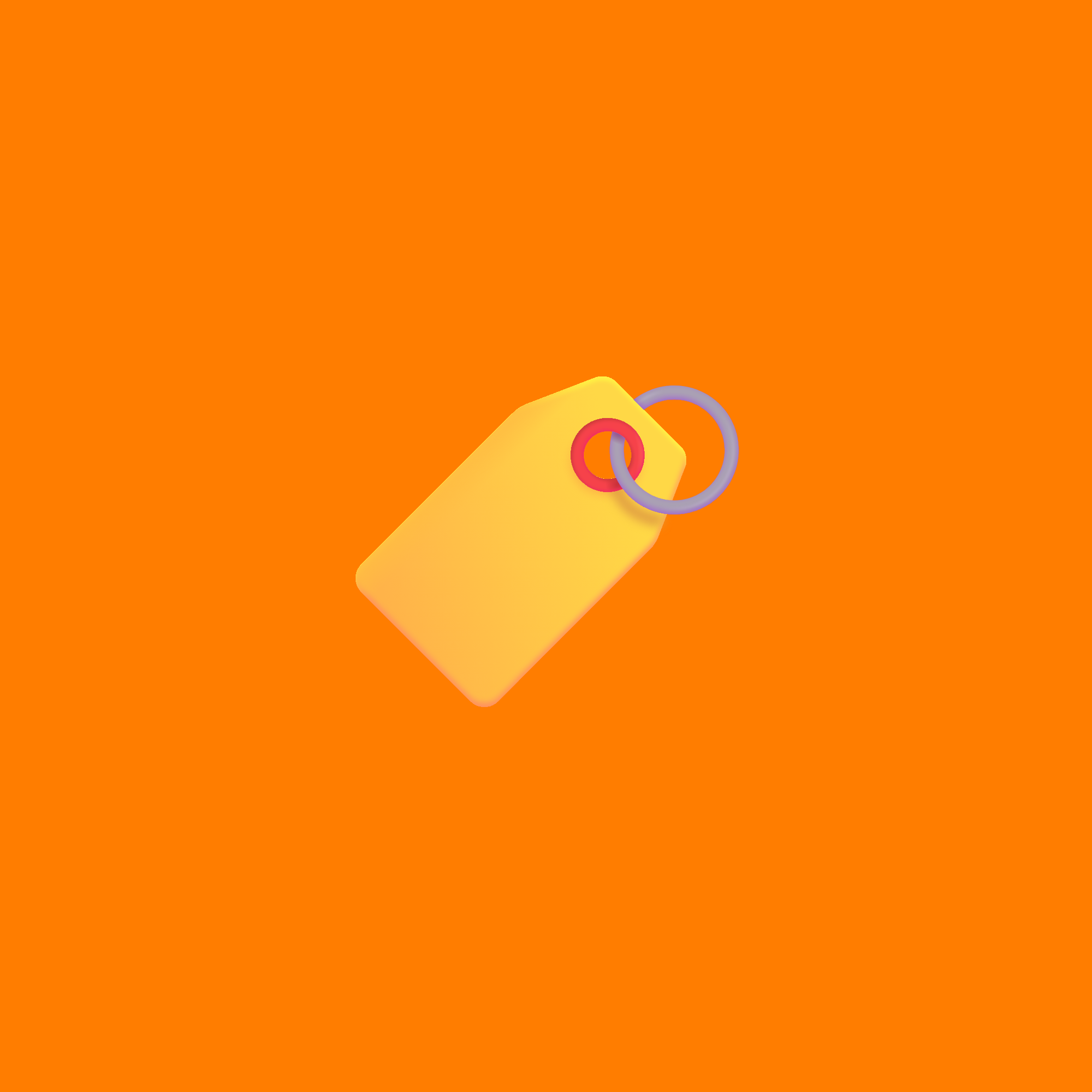
アップデート内容
■ ギャラリー機能
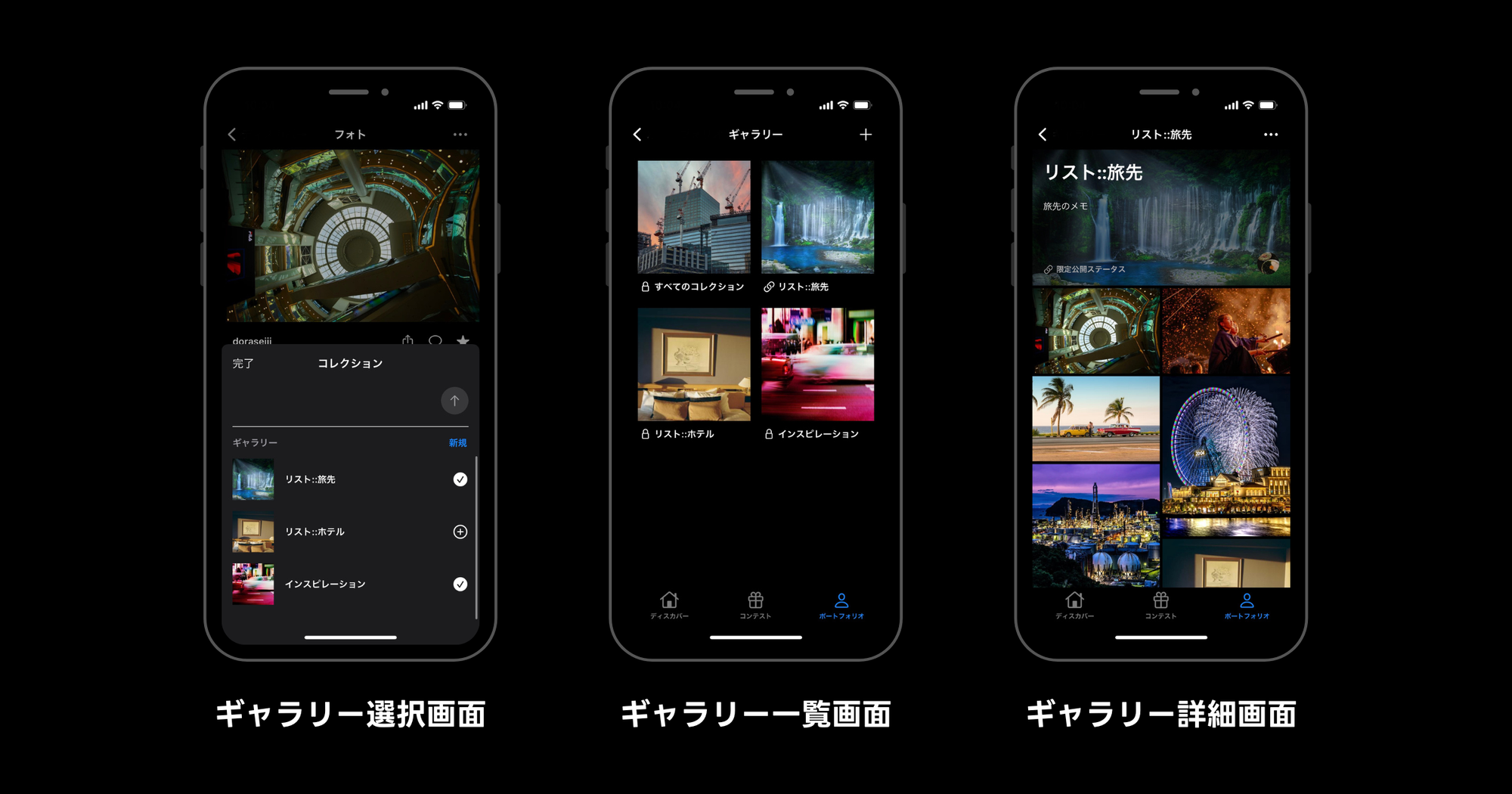
コレクション(お気に入り)に追加した投稿写真を、ギャラリーに仕分け整理することができる をリリースしました。
ではコレクションを整理しインスピレーション・アイデアを見つけやすくするだけではなく、3つの公開ステータスに応じて他のクリエイターに共有することも可能です。
■ 3つの公開ステータス
URLでの共有だけではなく、アプリ・ウェブ上で検索対象となります
URLでの共有が可能
他のクリエイターに公開されず、本人のみ閲覧可能
■ メモ機能
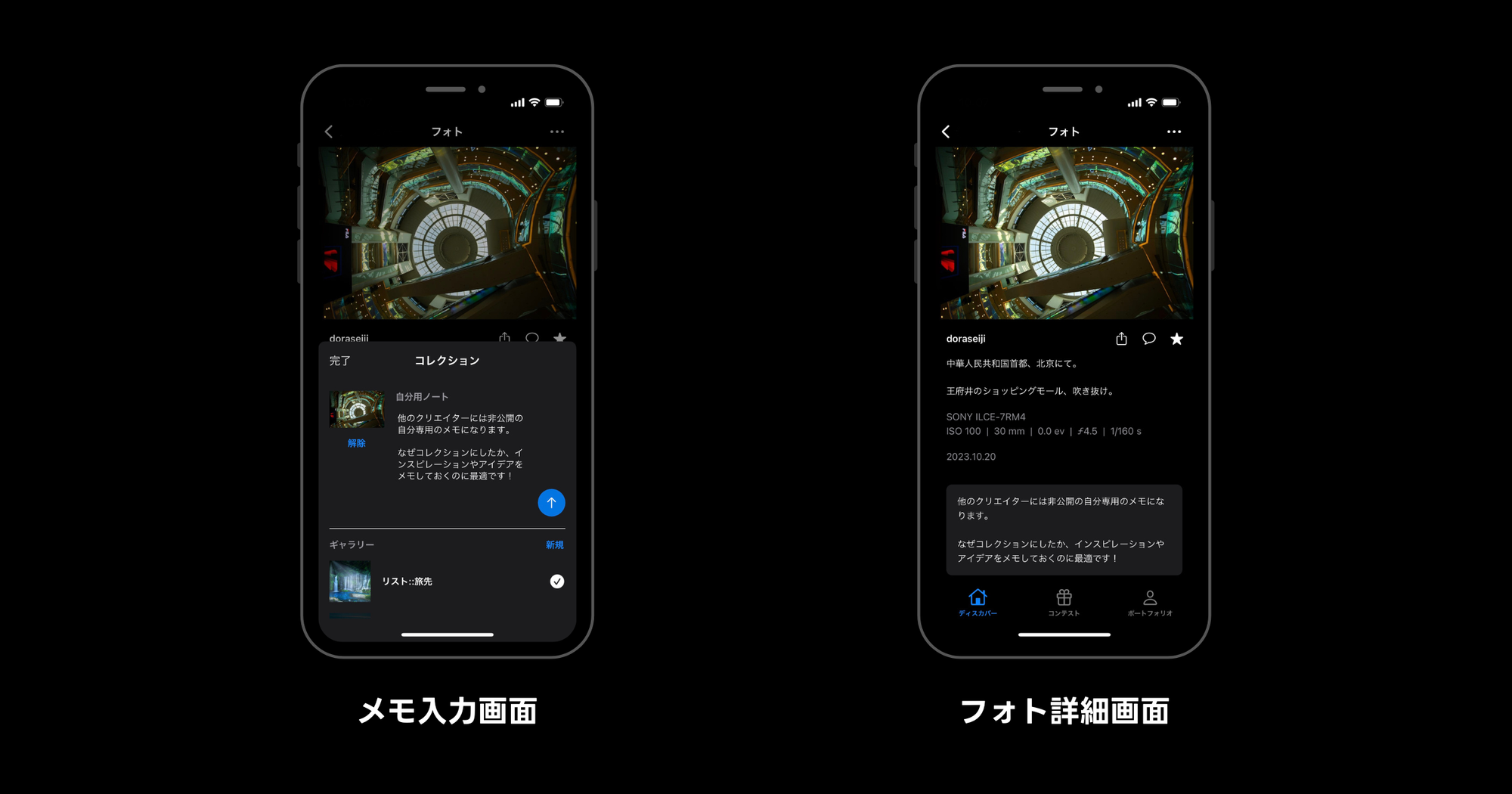
コレクションに対して、自分だけの専用メモを残せるようになりました。
を活用して、感覚的にコレクションに追加するだけではなく、言語化することによってインスピレーションやアイデアを風化させず、いつでも振り返ることができるようになります。
なぜコレクションにしたのか、インスピレーションやアイデアはどういったところから得られたのか、など活用方法は無限大です。
ギャラリー機能の操作方法
■ ギャラリーの新規作成
ギャラリーの新規作成は大きく2つのパターンがあります。
パターンA
- ご利用の端末でアプリを開き、cizucuアカウントにログインします。
- 「ポートフォリオ」タブをタップします。
- 画面左上の「☆」をタップします。
- 画面右上の「+」をタップします。
- 必須項目を入力し、「保存」ボタンをタップします。
パターンB
- ご利用の端末でアプリを開き、cizucuアカウントにログインします。
- 該当する写真をタップします。
- ユーザーネーム横の「☆」アイコンをタップします。
- ギャラリー横の「新規」ボタンをタップします。
- 必須項目を入力し、「保存」ボタンをタップします。
■ ギャラリーの編集
基本情報の編集
- ご利用の端末でアプリを開き、cizucuアカウントにログインします。
- 「ポートフォリオ」タブをタップします。
- 画面左上の「☆」をタップします。
- 該当するギャラリーをタップします。
- 画面右上の「…」をタップし、「編集」を選択します。
- 必須項目を入力し、「保存」ボタンをタップします。
コレクションの追加・削除
- ご利用の端末でアプリを開き、cizucuアカウントにログインします。
- 該当する写真を選択します。
- ユーザーネーム横の「☆」アイコンをタップします。
- 追加・削除を行うギャラリーをタップします。
■ ギャラリーの共有
ステータスのギャラリーは、URLで他のクレイイターに共有することが可能です。
- ご利用の端末でアプリを開き、cizucuアカウントにログインします。
- 「ポートフォリオ」タブをタップします。
- 画面左上の「☆」をタップします。
- 該当するギャラリーをタップします。
- 画面右上の「…」をタップし、「共有」を選択します。
■ ギャラリーの削除
- ご利用の端末でアプリを開き、cizucuアカウントにログインします。
- 「ポートフォリオ」タブをタップします。
- 画面左上の「☆」をタップします。
- 該当するギャラリーをタップします。
- 画面右上の「…」をタップし、「削除」を選択します。
メモ機能の操作方法
■ メモの追加
- ご利用の端末でアプリを開き、cizucuアカウントにログインします。
- 該当する写真を選択します。
- ユーザーネーム横の「☆」アイコンをタップします。
- にメモする内容を入力します。
- 「↑」ボタンをクリックします。
■ メモの削除
- ご利用の端末でアプリを開き、cizucuアカウントにログインします。
- 該当する写真を選択します。
- ユーザーネーム横の「☆」アイコンをタップします。
- の内容を削除します。
- 「↑」ボタンをクリックします。